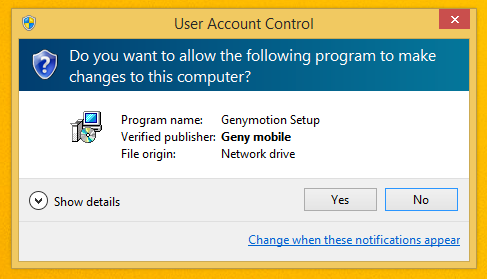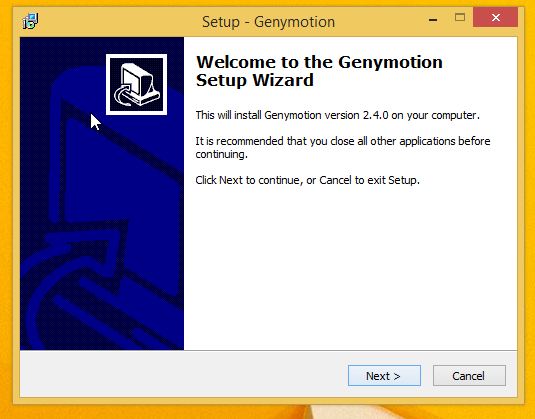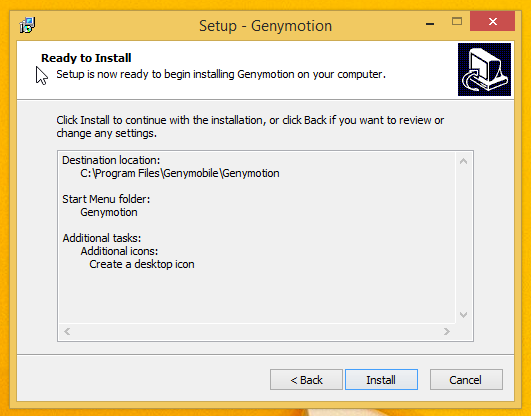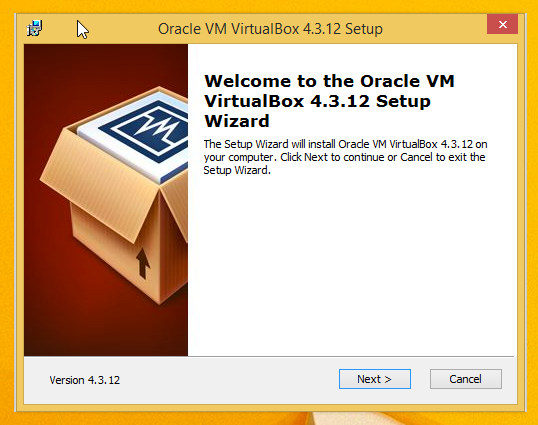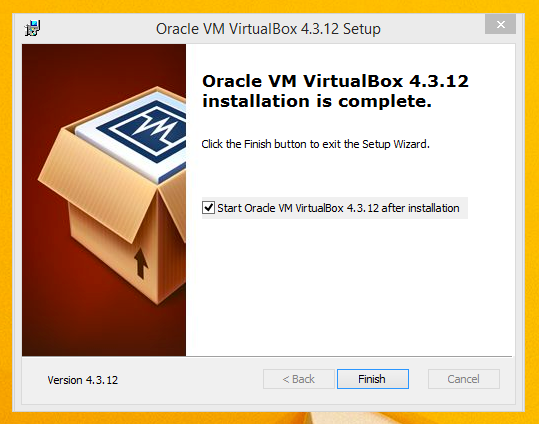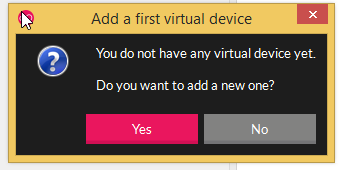เวลาทดสอบแอพ Android บนคอมพิวเตอร์ของเรา เราจะทำผ่านโปรแกรมที่เรียกว่า Emulator (สำหรับ Android เรียกว่า Virtual Device)
ซึ่งเจ้า Emulator ของ Android เนี่ยมันช้าซะจนเต่าแก่ตาย ก็เลยมีอีกทางเลือกหนึ่งที่หลายๆ คน รวมถึงโค้ชพลเองก็ใช้ นั่นก็คือระบบที่เรียกว่า Genymotion ซึ่งทำความเร็วได้ดีกว่า Android Virtual Device ทัวไป และก็มีตั้งแต่ใช้ฟรี (แบบจำกัดความสามารถ) และเสียเงิน
วันนี้มาลองติดตั้ง Genymotion ไว้ทดสอบแอพ Android กัน
โดยวิธีทำมีทั้งหมดดังนี้
- เช็คเสปคของเครื่อง
- ดาวน์โหลดไฟล์ติดตั้ง
- ทำการติดตั้ง Genymotion
- สร้าง และดาวน์โหลด Virtual Device (Android Emulator)
- เริ่มการทำงานของ Virtual device
- อบรมสร้างแอพ
1. เช็คสเปคเครื่อง
Genymotion ก็เหมือนโปรแกรมทั่วไป นั่นคือจำเป็นต้องอาศัยฮาร์ดแวร์ที่เหมาะสมในการทำงาน
สามารถเช็คว่าคอมพิวเตอร์ของเราจะรองรับ Genymotion ได้ไหม ตามลิ้งค์นี้
2. ดาวน์โหลดไฟล์ติดตั้ง
1.1 ไปที่เว็บไซต์ Genymotion.com คลิกเข้าไปที่ส่วน Store
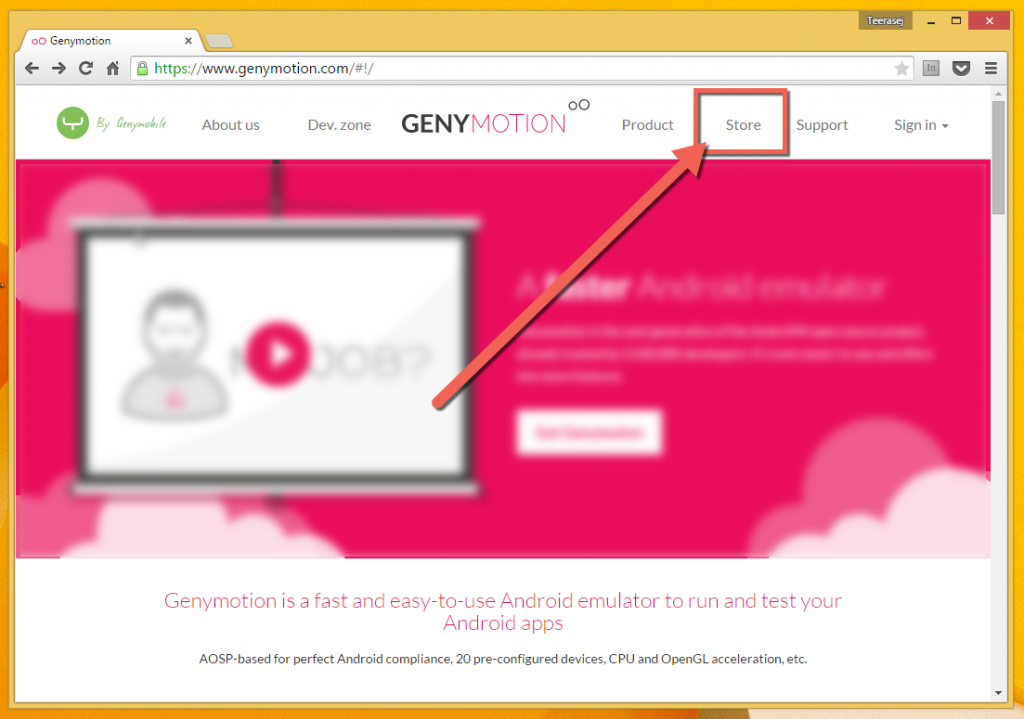
1.2 เราจะเลือกแบบ free account ให้เลื่อนลงมาด้านล่าง จะมีให้ดาวน์โหลดไฟล์ติดตั้งแบบ For personal use only
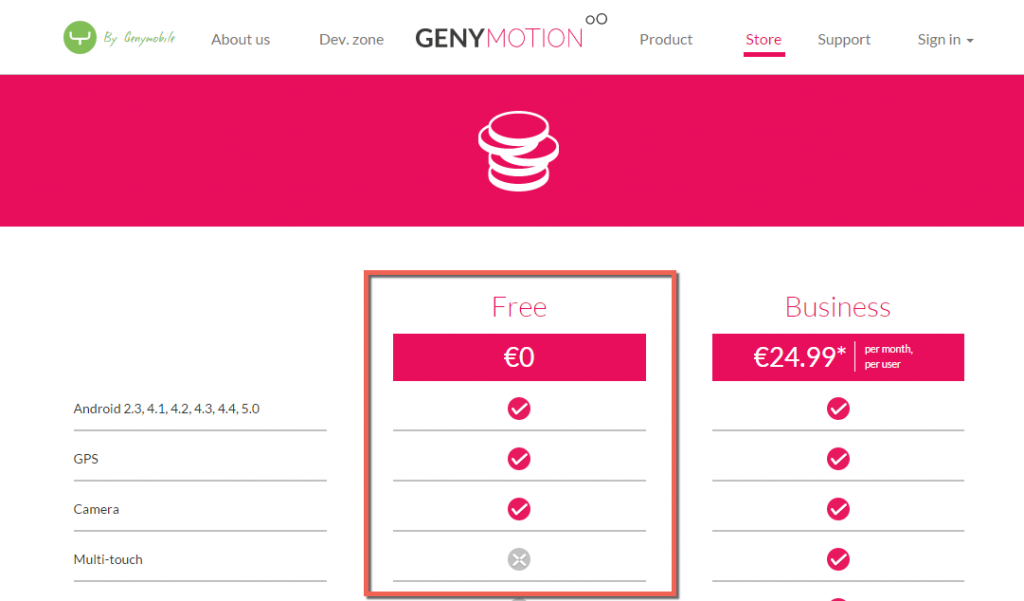
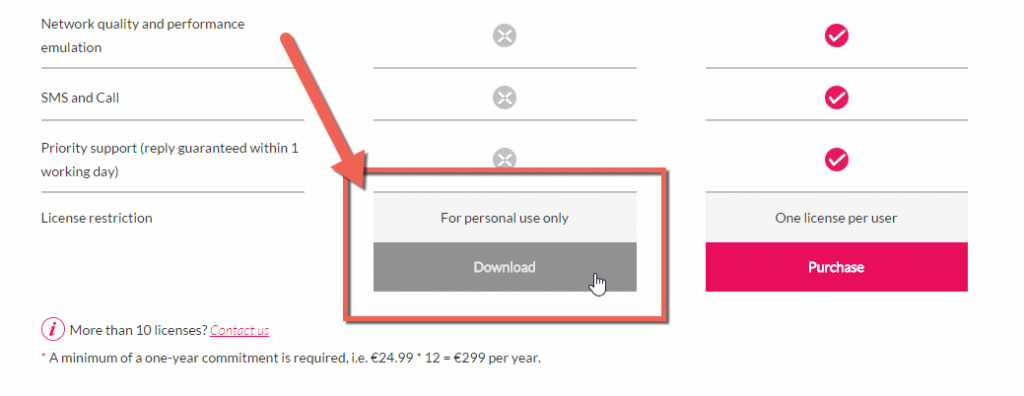
1.3 คลิกดาวน์โหลด แบบมี Virtual Box
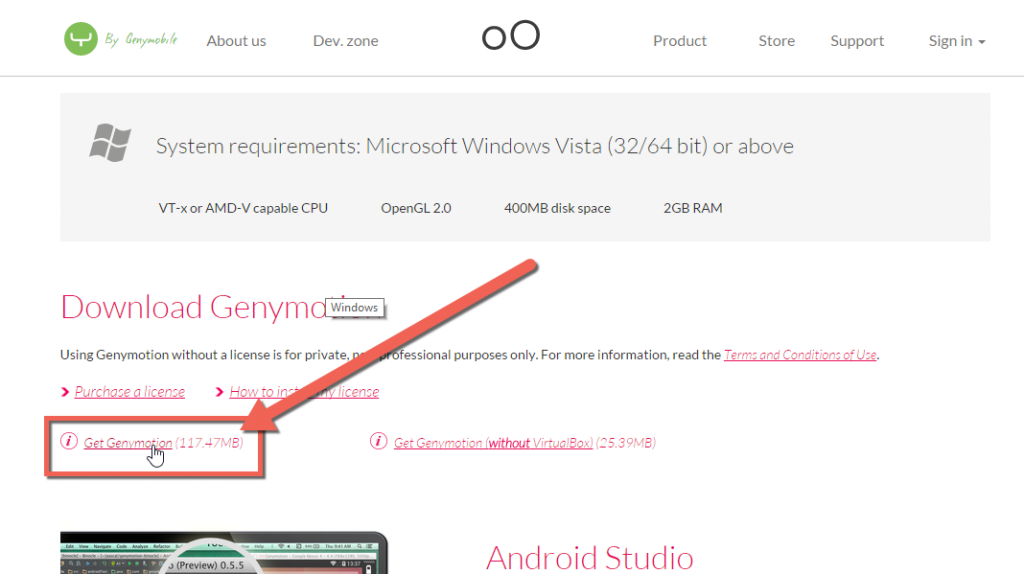
1.4 ถ้ายังไม่ได้สมัคร Account ของ Geny Motion ให้สมัคร แล้วค่อยเริ่มดาวน์โหลด
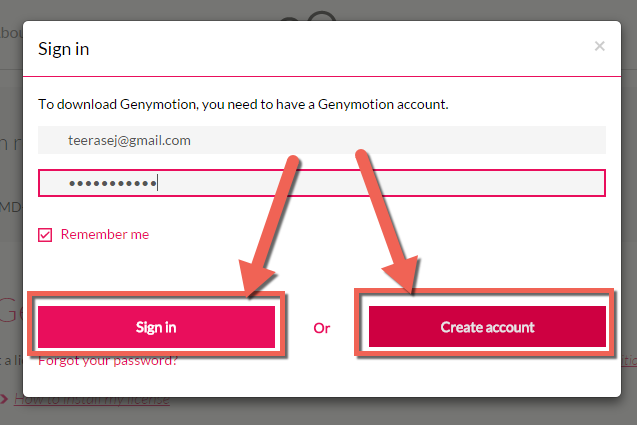
2. ทำการติดตั้ง Genymotion
2.1 เมื่อได้ไฟล์มาแล้ว ให้ดับเบิ้ลคลิกทำการติดตั้งตามขั้นตอน
2.2 จะมีการติดตั้งโปรแกรม Virtual box เพื่อใช้ในการทำงานของ Geny Motion ให้ติดตั้งตามขั้นตอนไม่ต้องปรับเปลี่ยนอะไร
2.3 จะมีการแจ้งเตือนว่า ระบบจะทำการติดตั้ง Network Interface เพิ่มเติม ซึ่งจะมีการตัดการเชื่อมต่อกับเครือข่ายชั่วขณะ
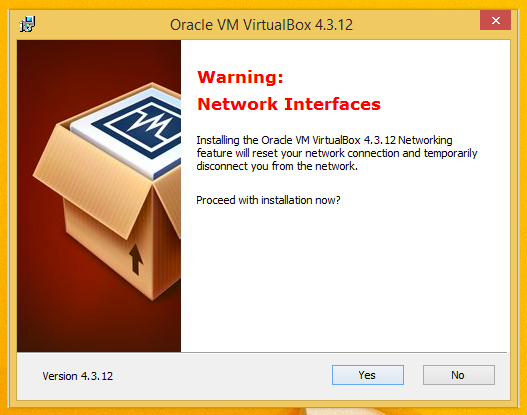
2.4 จะมีการแจ้งติดตั้ง Driver เพิ่มเติม ให้กด Install
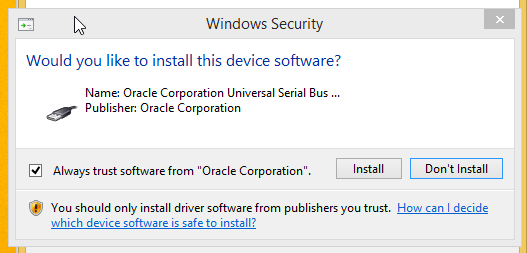
2.5 เมื่อติดตั้ง Virtual Box เรียบร้อยแล้ว ระบบจะแจ้งให้เปิดโปรแกรม กดปุ่ม finish
2.6 หน้าตาของโปรแกรม Virtual Box ที่เปิดขึ้นมา

2.7 เริ่มเปิด Genymotion โดยการกด finish
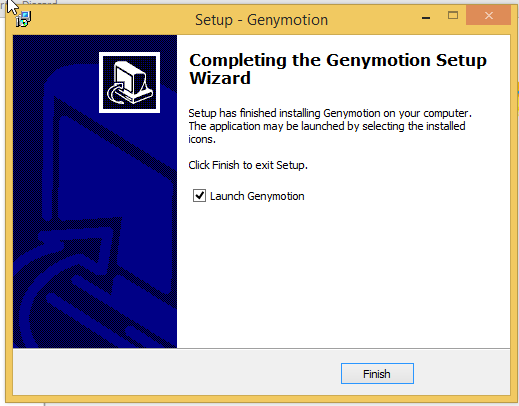
3. สร้าง และดาวน์โหลด Virtual Device (Android Emulator)
3.1 ถ้าทำการติดตั้งครั้งแรก ระบบจะพบว่าไม่มี Virtual Device หรือ Emulator อยู่ ให้กด Yes เพื่อดำเนินการสร้างและติดตั้ง
3.2 ให้ Sign in ด้วย Account ที่สร้างไว้
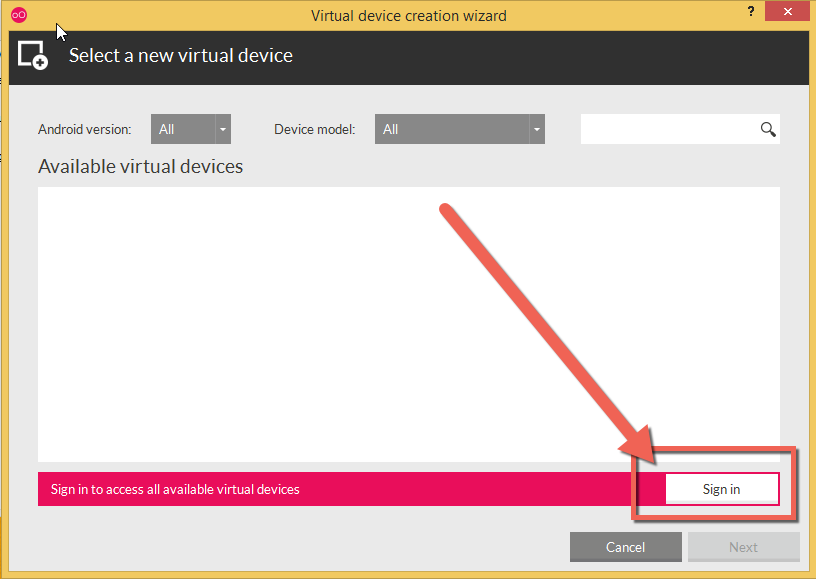
3.3 โปรแกรมจะเชื่อมต่ออินเตอร์เน็ตเพื่อโหลดรายชื่อ Virtual Device ที่มีอยู่ ในที่นี้ให้เลือก 4.4.4 – API 19
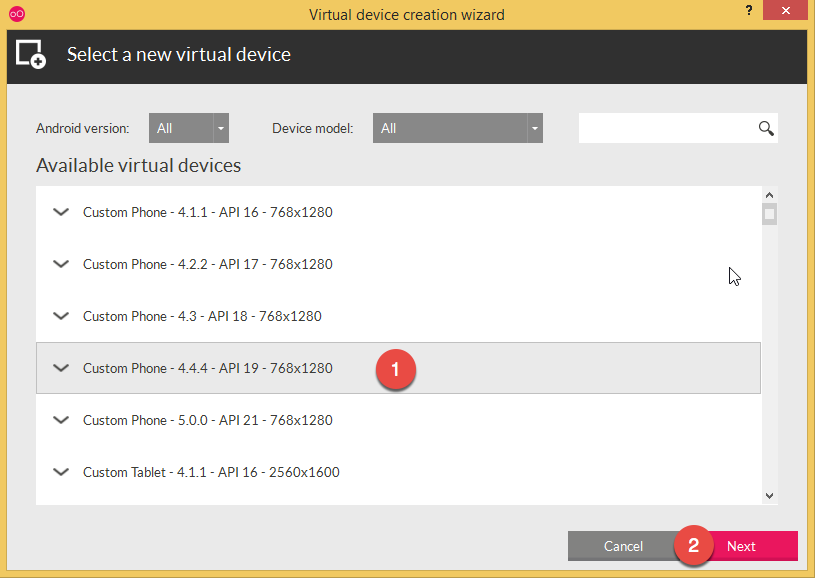
3.4 ตั้งชื่อให้ Virtual Device
- กรอกชื่อที่ต้องการให้ Virtual device
- กดปุ่ม Next

3.5 เริ่มดาวน์โหลด Virtual Device
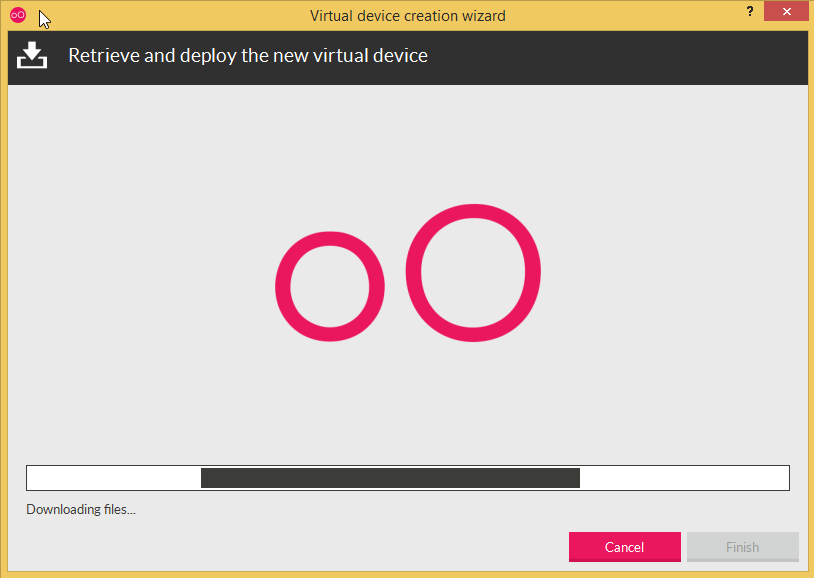
3.6 เมื่อการดาวน์โหลดเสร็จสมบูรณ์
- ระบบจะแจ้งให้ทราบ
- ให้กดปุ่ม finish
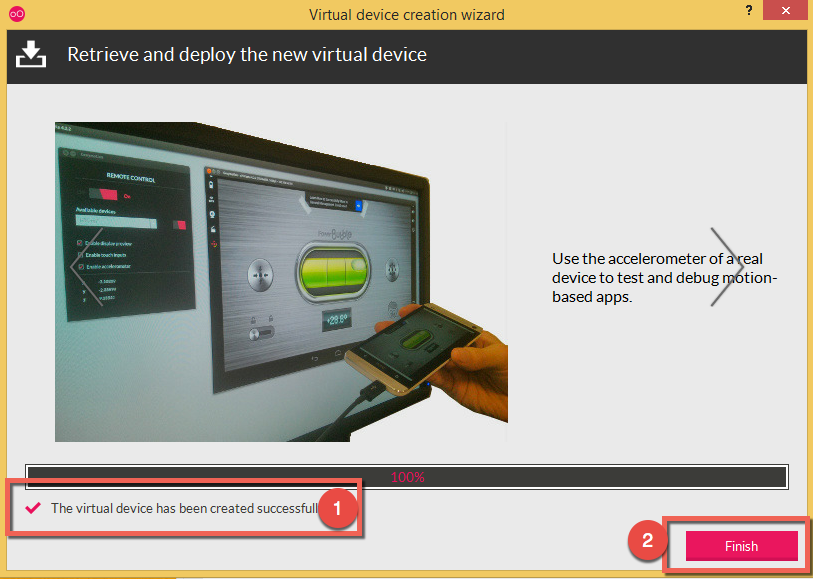
4. เริ่มการทำงานของ Virtual device
- เลือก Virtual Device ที่ต้องการ
- กดปุ่ม Start
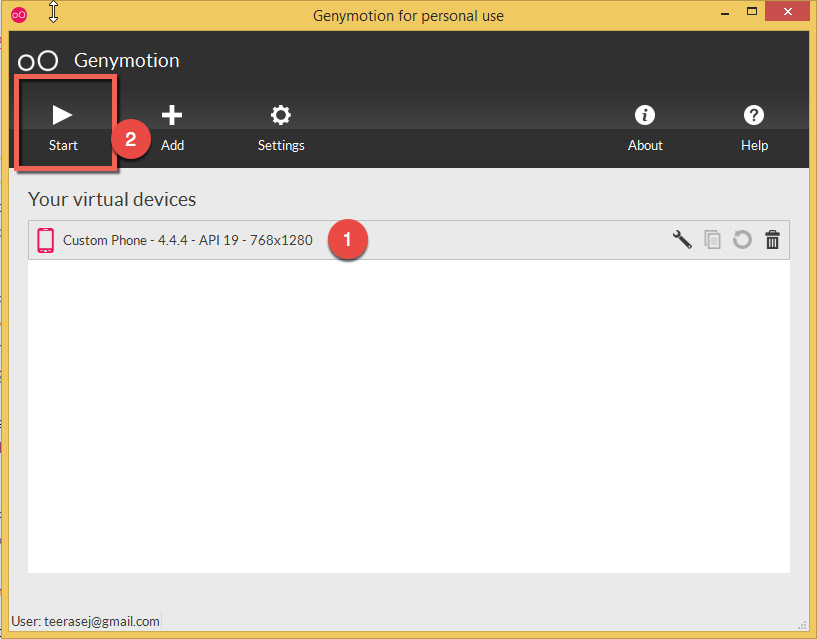
5. เสร็จสมบูรณ์
ตอนนี้พวกเราก็ได้ Genymotion มาใช้แทน Android Emulator แสนช้าแล้วล่ะครับ น่าจะทำให้ทดลองทำแอพ Android ด้วย Java หรือ PhoneGap/Cordova และ Ionic Framework ได้สบายใจขึ้นนะ
อย่าลืมว่า Genymotion ทำงานบน Virtual Machine ไม่ได้นะครับ
A. ติดตั้งแล้วเปิด Virtual Machine ของ Genymotion ไม่ขึ้น?
ลองเทียบอาการของตัวเอง และทำตามวิธีแก้ด้านล่างต่อไปนี้
**ปัญหาแต่ละคนอาจจะแตกต่างกัน ค่อยๆ ใจเย็นดูทีละเคสไปนะครับ โค้ชเรียงจากที่เจอกันเยอะที่สุดไปน้อยที่สุดให้แล้ว
- Not able to start Genymotion device
- GenyMotion Unable to start the Genymotion virtual device
- Genymotion does not start Android virtual device

เปิดอบรมสร้าง Cross Platform Mobile Application ด้วย Ionic Framework
เหมาะสำหรับคนทำเว็บ, เริ่มต้น JavaScript ES6 และ Angular เข้าใจง่าย, ใช้ได้จริง
สอบถาม หรือติดต่อจัดอบรมโทร 083-071-3373
โปรหน้าฝน! เรียนรอบสด รับคอร์สออนไลน์มูลค่ากว่า 5800 บาทฟรี!